In Lync i contatti sono le identità online delle persone con cui si comunica spesso e che è possibile aggiungere all'elenco contatti per poterli contattare con un solo clic del mouse. È possibile aggiungere i contatti in base al nome, all'indirizzo di messaggistica istantanea o al numero di telefono. È possibile aggiungere come contatti anche persone esterne all'organizzazione e colleghi. Tutti i contatti aggiunti vengono assegnati come membri di uno o più gruppi di contatti. Se si preferisce, è anche possibile assegnare ai contatti relazioni di privacy specifica per controllare le informazioni personali che tali contatti visualizzeranno tramite Lync. A seconda di questi e di altri fattori, per creare l'elenco contatti potrebbe essere necessario usare uno o l'altro dei due metodi descritti.
Aggiungere un contatto tramite la funzione di ricerca
Ecco un modo rapido e immediato per aggiungere un contatto:
-
Nella casella di ricerca della visualizzazione Contatti della finestra principale di Lync digitare il nome, l'indirizzo di messaggistica istantanea o il numero di telefono da aggiungere all'elenco. I risultati della ricerca verranno visualizzati sotto la casella di ricerca durante la digitazione.

-
Quando viene visualizzato l'elenco relativo alla persona da aggiungere, posizionare il puntatore del mouse in corrispondenza dell'immagine o dell'area di visualizzazione dell'immagine e quindi fare clic sul pulsante Altre opzioni.
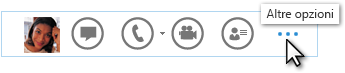
-
Posizionare il puntatore del mouse su Aggiungi a elenco contatti e scegliere il gruppo in cui inserire il nuovo contatto.
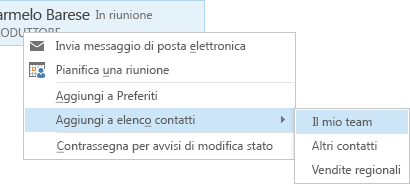
Aggiungere un contatto tramite l'icona Aggiungi contatto
In alcuni casi l'approccio rapido e immediato descritto in precedenza non è opportuno, ad esempio se la ricerca non restituisce i risultati previsti (come può accadere se la persona che si vuole aggiungere è esterna all'organizzazione) o se è necessario concedere al nuovo contatto un accesso alle informazioni del calendario personale con maggiori privilegi rispetto a quelli concessi agli altri contatti. In questi e altri casi, è più appropriato aggiungere un contatto tramite questo metodo:
-
Nella finestra principale di Lync fare clic sull'icona Aggiungi contatto

-
Per aggiungere un contatto interno:
-
Fare clic su Aggiungi contatto dell'organizzazione.
-
Digitare il nome o l'indirizzo di posta elettronica della persona nel campo di ricerca.
-
Fare clic con il pulsante destro del mouse sull'elenco, scegliere Aggiungi all'elenco contatti dal menu a discesa e selezionare il gruppo a cui aggiungere il contatto.
-
-
Per aggiungere un contatto non appartenente all'organizzazione:
-
Fare clic su Aggiungi contatto esterno all'organizzazione.
-
Nel secondo menu a discesa fare clic sul servizio di messaggistica istantanea che si suppone userà il nuovo contatto (l'elenco visualizzato dipenderà dai servizi configurati dalla società per l'uso con Lync). Se non si conosce il servizio che verrà usato dal contatto, fare clic su Altro.
-
Verrà visualizzata la finestra di dialogo Aggiungi contatto. Nel campo Indirizzo messaggistica istantanea nella parte superiore della finestra di dialogo immettere un indirizzo di messaggistica istantanea formattato correttamente per il nuovo contatto. Se l'indirizzo è formattato correttamente, sulla destra dell'indirizzo stesso compare un segno di spunta verde.
-
Fare clic sulla freccia Gruppo e selezionare il gruppo a cui aggiungere il nuovo contatto.
-
Fare clic sulla freccia Relazione e selezionare la relazione di privacy per il nuovo contatto.
-
Fare clic su OK.










